如何校准 Android 手机上的指南针?
已发表: 2021-02-02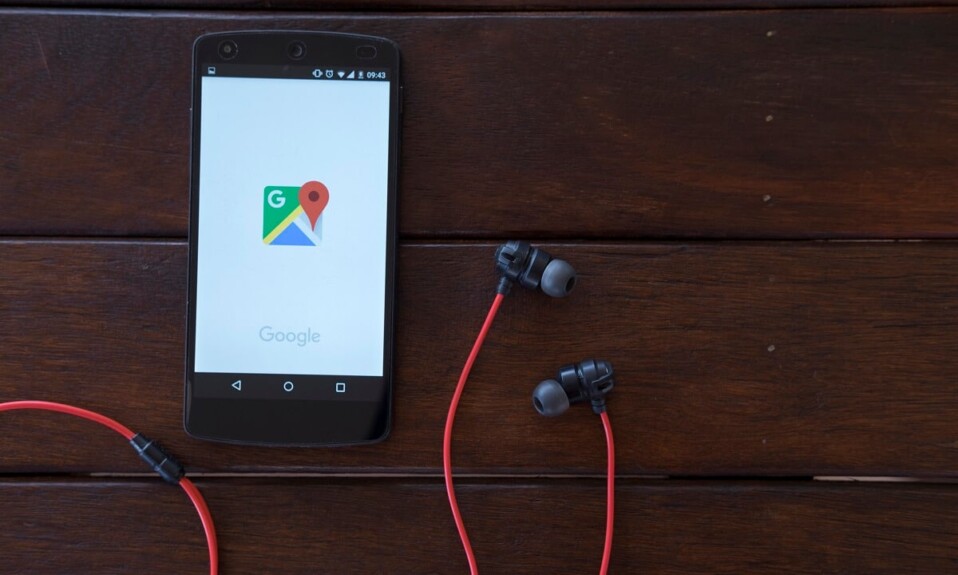
导航是我们严重依赖智能手机的几个重要方面之一。 大多数人,尤其是千禧一代,如果没有像谷歌地图这样的应用程序,很可能会迷路。 尽管这些导航应用程序大多是准确的,但有时它们会出现故障。 这是您不想承担的风险,尤其是在新城市旅行时。
所有这些应用程序都使用您的设备发送和接收的 GPS 信号来确定您的位置。 另一个有助于导航的重要组件是 Android 设备上的内置指南针。 在大多数情况下,未校准的指南针会导致导航应用程序发疯。 因此,如果您发现旧的谷歌地图误导了您,请务必检查您的指南针是否经过校准。 对于那些以前从未这样做过的人,本文将成为您的手册。 在本文中,我们将讨论在 Android 手机上校准指南针的各种方法。
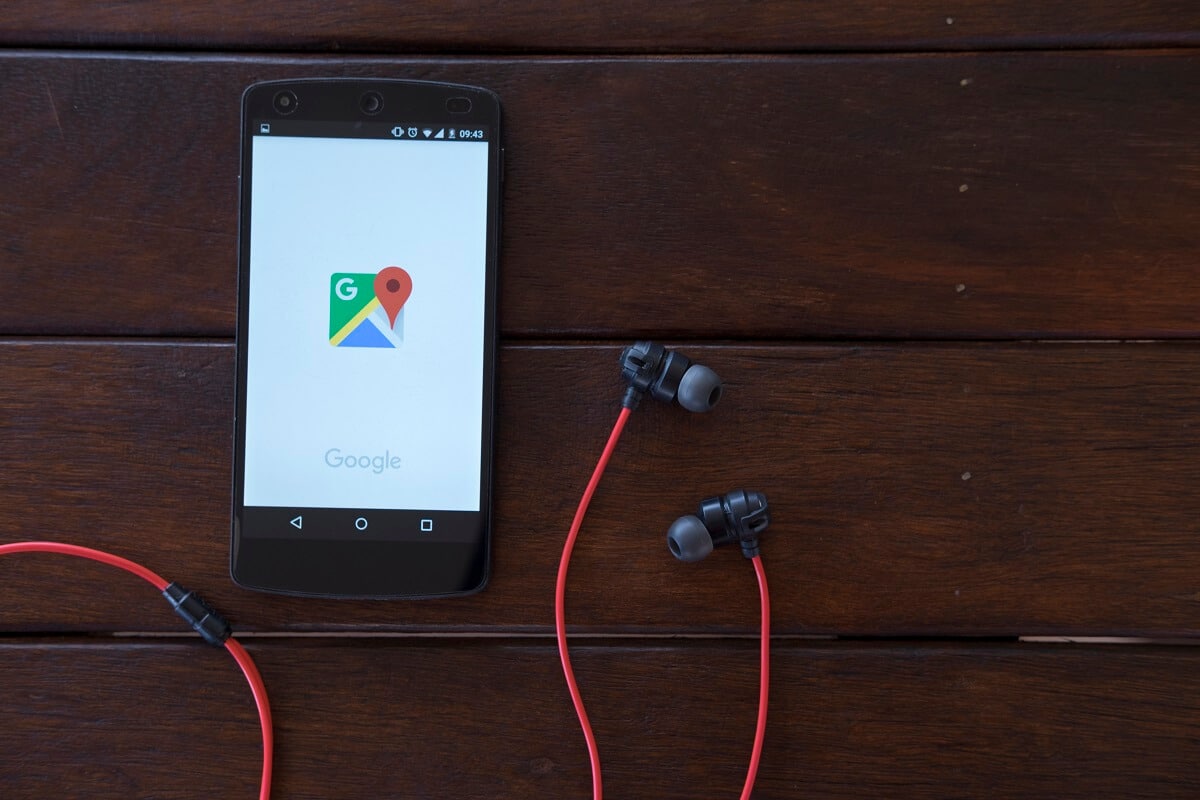
内容
- 如何校准 Android 手机上的指南针?
- 1. 使用谷歌地图校准您的指南针
- 2.启用高精度模式
- 3. 使用特勤服务菜单校准您的指南针
如何校准 Android 手机上的指南针?
1. 使用谷歌地图校准您的指南针
谷歌地图是所有安卓设备上预装的导航。 它几乎是您唯一需要的导航应用程序。 如前所述,谷歌地图的准确性取决于两个因素,GPS 信号的质量和你安卓手机上指南针的灵敏度。 虽然 GPS 信号的强度不是您可以控制的,但您肯定可以确保指南针正常工作。
现在,在我们继续详细说明如何校准指南针之前,让我们首先检查指南针是否显示正确的方向。 使用谷歌地图可以很容易地估计指南针的准确性。 您需要做的就是启动应用程序并寻找一个蓝色圆点。 这个点表示您当前的位置。 如果您找不到蓝点,请点击屏幕右下方的位置图标(看起来像一个靶心)。 注意从圆圈发出的蓝色光束。 光束看起来像一个源自圆形点的手电筒。 如果光束延伸得太远,则意味着指南针不是很准确。 在这种情况下,Google 地图会自动提示您校准指南针。 如果没有,请按照以下步骤在您的 Android 手机上手动校准您的指南针:
1.首先,点击蓝色圆点。
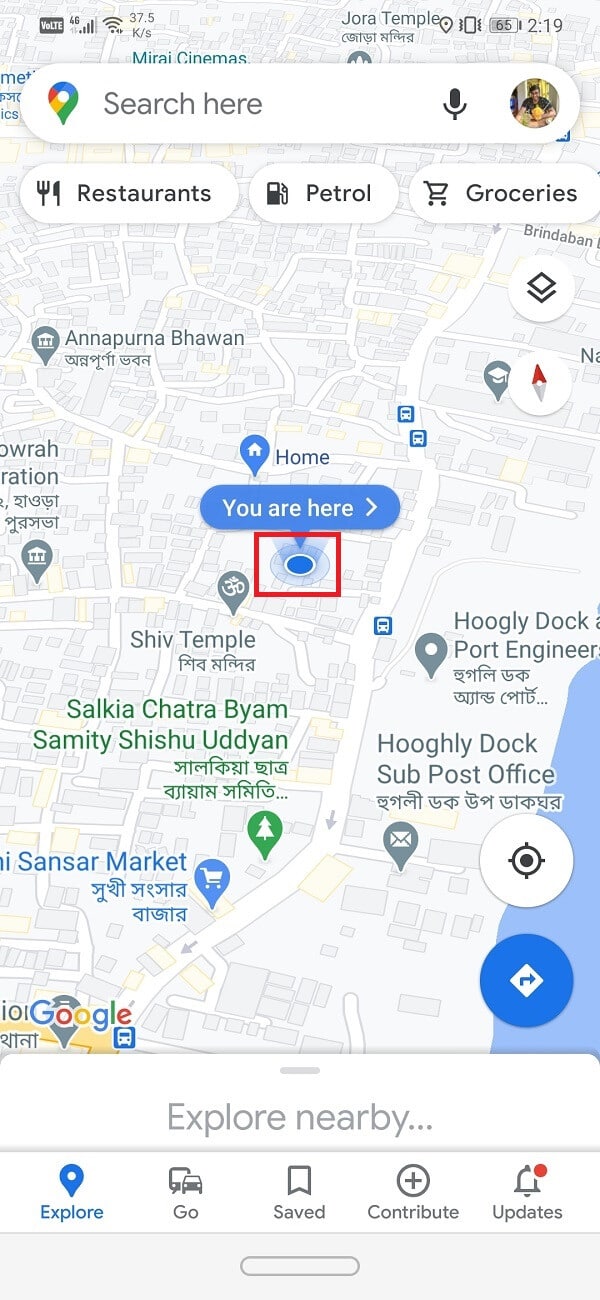
2. 这将打开位置菜单,其中提供有关您的位置和周围环境的详细信息,例如停车位、附近地点等。
3. 在屏幕底部,您将找到校准指南针选项。 点击它。
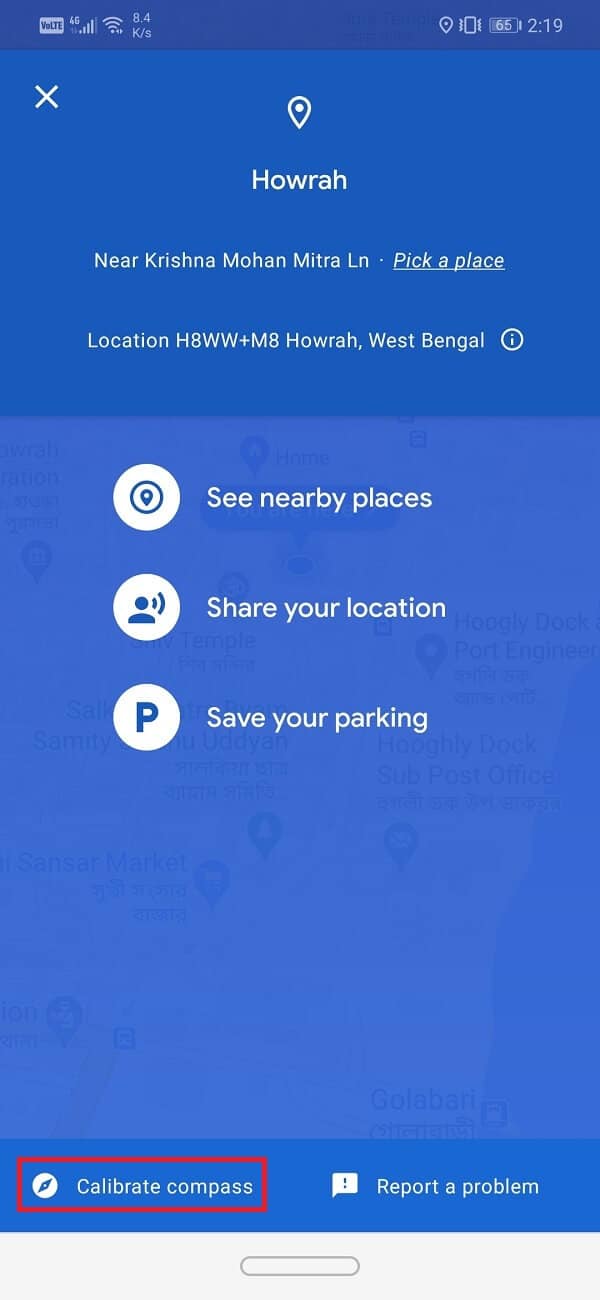
4. 这将带您进入指南针校准部分。 在这里,您需要按照屏幕上的说明校准指南针。
5. 你必须以特定的方式移动你的手机来制作图 8 。 您可以参考动画以获得更好的理解。
6. 指南针的精度将在屏幕上显示为低、中或高。
7. 校准完成后,您将自动进入谷歌地图主页。
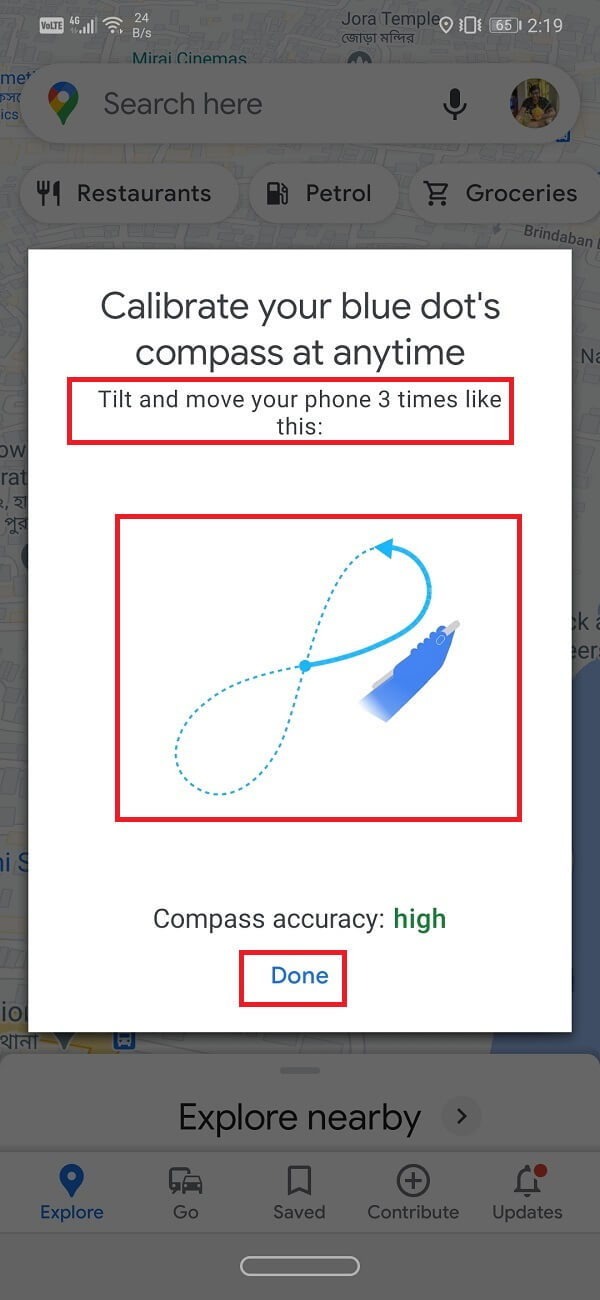

8. 或者,您也可以在达到所需精度后点击完成按钮。
另请阅读:查找任何位置的 GPS 坐标
2.启用高精度模式
除了校准指南针外,您还可以为定位服务启用高精度模式,以提高谷歌地图等导航应用的性能。 虽然它消耗更多电池,但绝对值得,尤其是在探索新城市或城镇时。 启用高精度模式后,谷歌地图将能够更准确地确定您的位置。 请按照以下步骤查看如何:
1.首先,打开手机上的设置。
2. 现在点击位置选项。 根据 OEM 及其自定义 UI,它也可能被标记为Security 和 Location 。
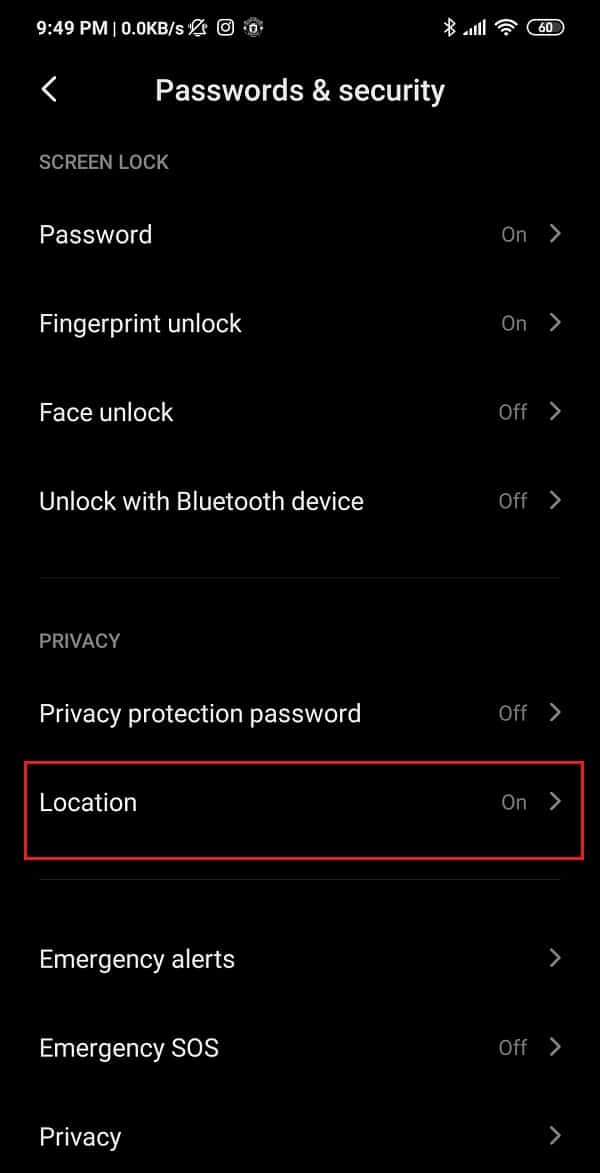
3. 在这里,在位置选项卡下,您将找到Google 位置准确性选项。 点击它。
4. 之后,只需选择高精度选项。
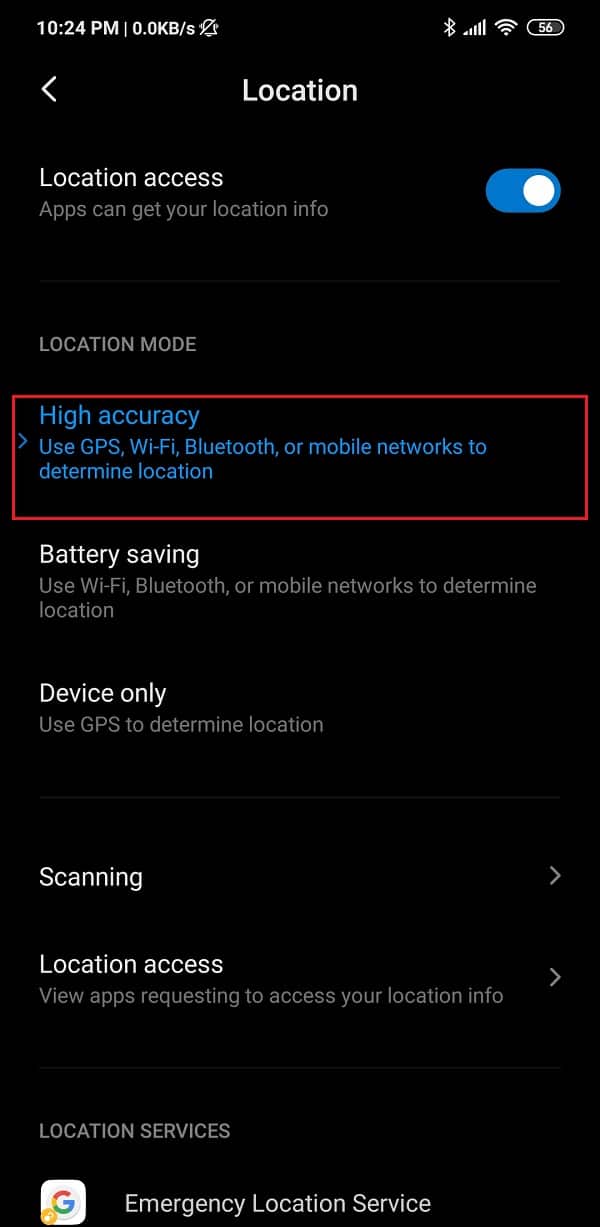
5. 就这样,你就完成了。 从现在开始,谷歌地图等应用程序将提供更准确的导航结果。
3. 使用特勤服务菜单校准您的指南针
一些 Android 设备允许您访问他们的秘密服务菜单来测试各种传感器。 您可以在拨号盘中输入密码,它会为您打开密码菜单。 如果你幸运的话,它可能会直接为你工作。 否则,您将必须 root 设备才能访问此菜单。 确切的过程可能因设备而异,但您可以尝试以下步骤,看看它是否适合您:
1.您需要做的第一件事是打开手机上的拨号盘。
2. 现在输入“ *#0*# ”并点击呼叫按钮。
3. 这应该会在您的设备上打开Secret 菜单。
4. 现在从显示为图块的选项列表中,选择传感器选项。
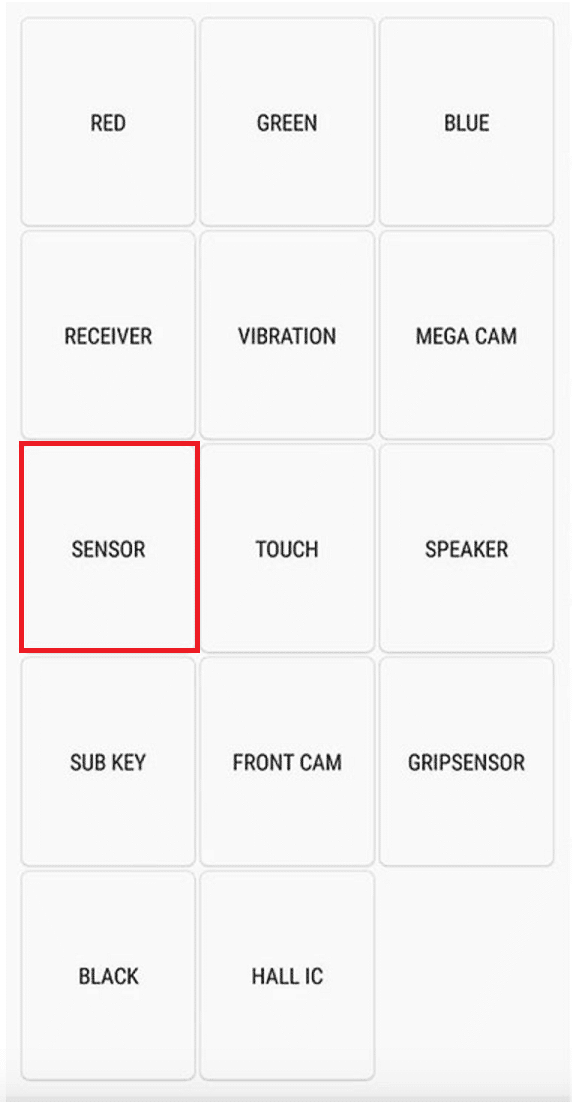
5. 您将能够看到所有传感器的列表以及它们实时收集的数据。
6.指南针将被称为磁传感器,您还会发现一个带有指向北方的百分表的小圆圈。
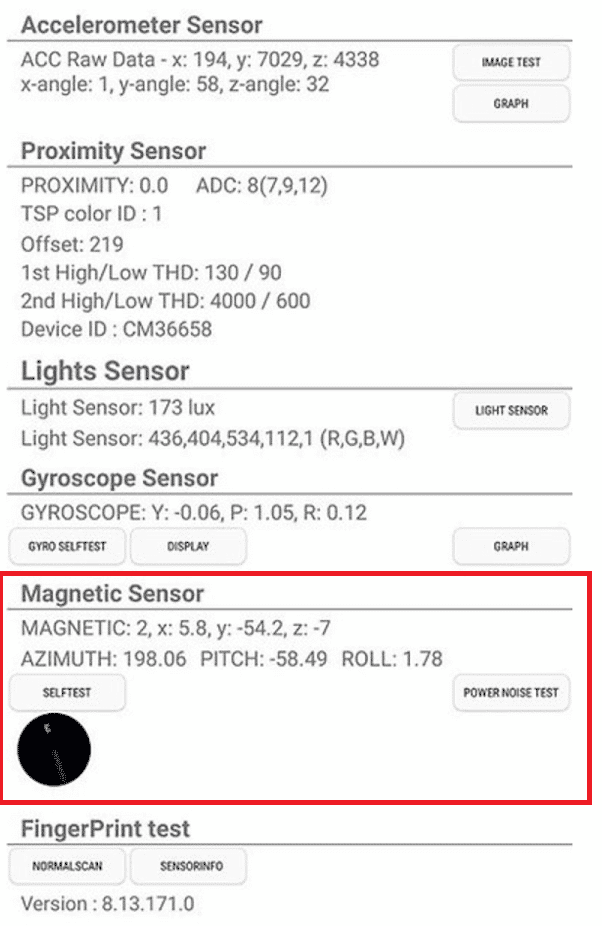
7. 仔细观察,通过圆圈的线是否为蓝色,旁边是否写有数字三。
8. 如果是,则表示指南针已校准。 但是,带有数字 2 的绿线表示指南针未正确校准。
9. 在这种情况下,您将不得不多次移动手机以八字形(如前所述)移动。
10. 校准完成后,您会看到该线现在是蓝色的,旁边写着数字 3。
受到推崇的:
- 如何提高 Android 上的 GPS 精度
- 修复 Google 地图在 Android 中不显示路线的问题
- 修复 Android GPS 问题的 8 种方法
- 如何删除 Xbox 游戏语音窗口?
我们希望这些信息对您有所帮助,并且您能够在您的 Android 手机上校准指南针。 当他们的导航应用程序出现故障时,人们经常会感到困惑。 如前所述,大多数情况下,这背后的原因是指南针不同步。 因此,请始终确保不时校准您的指南针。 除了使用 Google 地图之外,您还可以为此目的使用其他第三方应用程序。 GPS Essentials 等应用程序不仅可以校准指南针,还可以测试 GPS 信号的强度。 您还可以在 Play 商店中找到大量免费的指南针应用程序,这些应用程序将帮助您校准 Android 手机上的指南针。
